Kde najdu VPN na tabletu?
Jak získat VPN na tabletu
Otevřete aplikaci nastavení tabletu a klepněte na síť & Internet. Hledejte možnost VPN. Pokud to nemůžete najít, zkuste hledat „VPN“ nebo vyhledejte pomoc od výrobce zařízení. Jakmile najdete možnost VPN, vyberte požadovanou VPN a zadejte své uživatelské jméno a heslo. Klepnutím na připojení vytvoříte připojení. Pokud máte aplikaci VPN, otevře se automaticky.
Jak zkontrolovat, zda máte na tabletu VPN
Chcete -li zkontrolovat, zda máte VPN na svém tabletu, přejděte do nastavení zařízení. Pro iPhone, iPad nebo iPod Touch procházejte nainstalované aplikace a hledejte profily softwaru VPN nebo konfigurace. V nastavení najdete možnosti VPN pod generálem > VPN (i když se říká, že není připojeno) a generál > Profil (pokud existuje možnost).
Kde se nachází VPN?
Chcete -li najít VPN na tabletu, přejděte na > Nastavení > Síť & Internet > VPN.
Co je VPN na vašem tabletu?
Virtuální soukromá síť (VPN) na tabletu zakrývá vaše internetová data a šifruje je, aby chránila vaše soukromí. Zajišťuje, že vaše data jsou nečitelná pro každého, kdo se může pokusit zachytit.
Potřebujete VPN na tabletu Android?
Mít VPN na tabletu Android je nezbytné pro ochranu vašeho soukromí online, obcházení cenzury a přístupu k geo-omezenému obsahu. Je obzvláště důležité, pokud je vaše primární zájem soukromí. Doporučuje se přistupovat k službám spíše pomocí svých webových portálů než svých aplikací.
Jak otevřít režim VPN
Chcete-li otevřít režim VPN, klepněte pravým tlačítkem myši na konfigurační soubor OpenVPN (.OVPN) a vyberte “Začněte OpenVPN v tomto konfiguračním souboru.„Když běží OpenVPN, můžete ukončit stisknutím klávesy F4. Pokud je spuštěn v okně příkazového řádku, stisknutím F4 zastavíte.
Kde je VPN na tabletu Samsung?
Chcete -li upravit nastavení VPN na tabletu Samsung, otevřete aplikaci Nastavení a přejděte do sítě a internetu. Hledejte možnost VPN. Pokud to nemůžete najít, vyhledejte “VPN.„Vedle VPN, kterou chcete upravit, klepněte na Nastavení. Pokud máte aplikaci VPN, otevře se a můžete provést potřebné změny. Nezapomeňte uložit v případě potřeby.
Kde se nachází VPN na Androidu?
Chcete -li najít VPN na zařízení Android, přejděte do nastavení zařízení. Klikněte na síť & Internet a poté klikněte na Advanced. Tam najdete možnost VPN. Zadejte název svého VPN a zadejte své uživatelské jméno a heslo. Kliknutím na připojení vytvořte připojení.
Jak vypnout VPN
Chcete -li zakázat VPN na zařízení Android, přejděte do nastavení zařízení > Síť & Internet > VPN. Změňte stav VPN na OFF.
Jak deaktivovat VPN na tabletu
Chcete -li zakázat VPN na tabletu Android, přejděte do nastavení, přejděte do sítě a internetu. Rozšiřte možnosti a najděte VPN. Zakázat VPN odtud.
Kde je VPN na Androidu?
Pokud máte Nexus nebo zařízení pro Android spuštěné skladem Android, přejděte do nabídky zařízení. Jakmile je v nabídce, vyhledejte možnost VPN. Pokud máte jinou verzi Androidu, jako je Android Marshmallow, může se tento proces mírně lišit.
Má Android vestavěný VPN?
Zařízení Android zahrnují vestavěný klient VPN, který podporuje různé protokoly, jako jsou PPTP, L2TP/IPsec a IPsec. Počínaje Androidem 4.0, aplikace VPN jsou také podporovány. Dostupnost aplikací VPN však může záviset na verzi a výrobci vašeho zařízení.
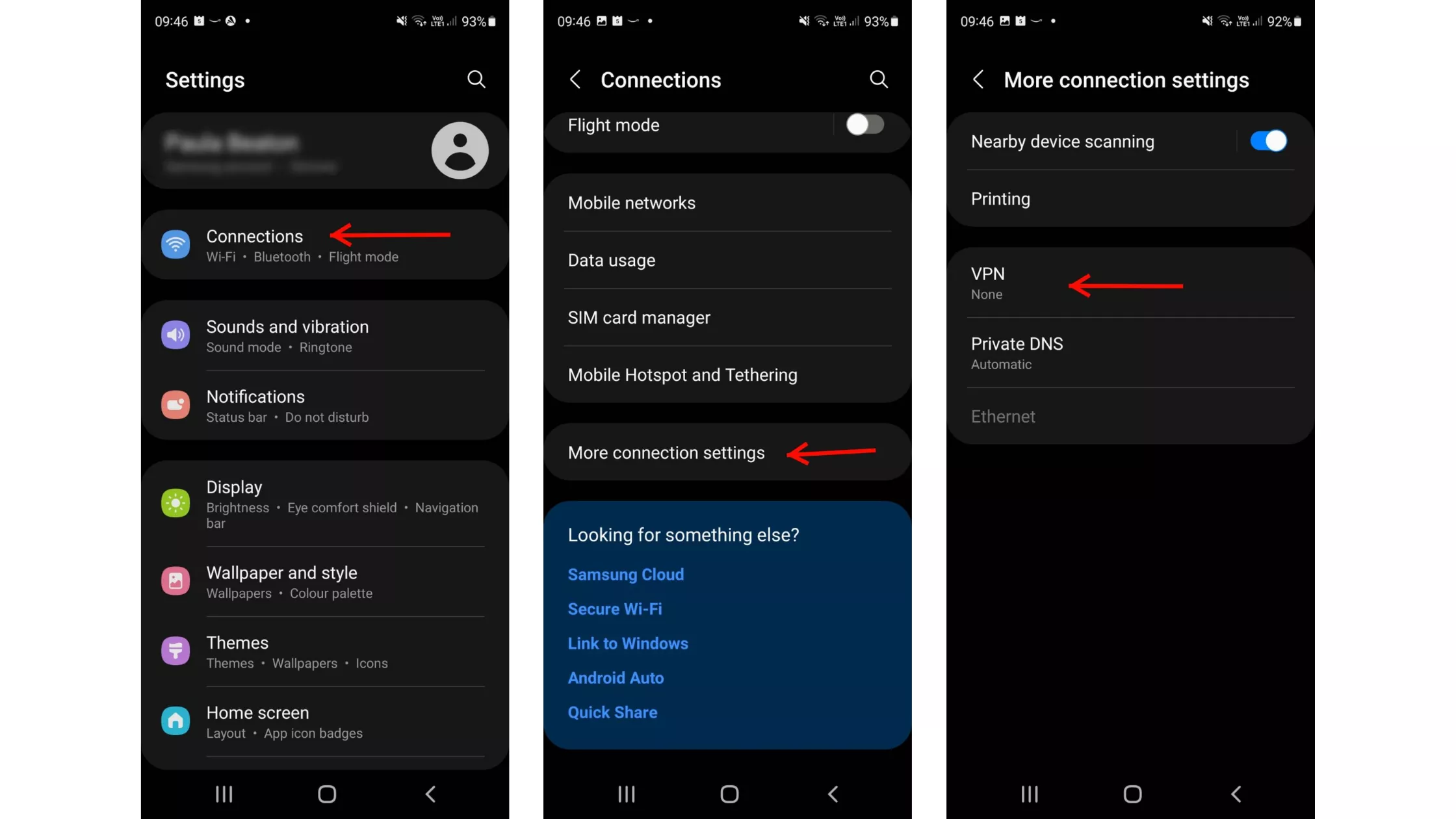
[WPREMARK PRESET_NAME = “CHAT_MESSAGE_1_MY” ICON_SHOW = “0” ACHOLIGHT_COLOR = “#E0F3FF” Padding_RIGHT = “30” Padding_left = “30” Border_Radius = “30”] Jak mohu získat VPN na svém tabletu
Otevřete aplikaci nastavení telefonu.Klepněte na síť & Internet. VPN. Pokud to nemůžete najít, hledejte "VPN." Pokud to stále nemůžete najít, získejte pomoc od výrobce zařízení.Klepněte na VPN, kterou chcete.Zadejte své uživatelské jméno a heslo.Klepněte na připojení. Pokud používáte aplikaci VPN, aplikace se otevře.
[/WPRemark]
[WPREMARK PRESET_NAME = “CHAT_MESSAGE_1_MY” ICON_SHOW = “0” ACHOLIGHT_COLOR = “#E0F3FF” Padding_RIGHT = “30” Padding_left = “30” Border_Radius = “30”] Jak zjistím, jestli mám na tabletu VPN
Na iPhone, iPad nebo iPod Touch procházejte instalovanými aplikacemi a zkontrolujte profily softwaru nebo konfigurace VPN v nastavení.Nastavení > Všeobecné > VPN (i když říká, že není připojeno) Nastavení > Všeobecné > Profil (pokud tato možnost neexistuje, profily nejsou nainstalovány)
[/WPRemark]
[WPREMARK PRESET_NAME = “CHAT_MESSAGE_1_MY” ICON_SHOW = “0” ACHOLIGHT_COLOR = “#E0F3FF” Padding_RIGHT = “30” Padding_left = “30” Border_Radius = “30”] Kde se nachází VPN
Vyberte Start > Nastavení > Síť & Internet > VPN.
[/WPRemark]
[WPREMARK PRESET_NAME = “CHAT_MESSAGE_1_MY” ICON_SHOW = “0” ACHOLIGHT_COLOR = “#E0F3FF” Padding_RIGHT = “30” Padding_left = “30” Border_Radius = “30”] Co je VPN na mém tabletu
Co je VPN Virtuální soukromá síť (VPN) skrývá internetová data cestující do az vašeho zařízení. Software VPN žije na vašich zařízeních – ať už je to počítač, tablet nebo smartphone. Posílá vaše data v míchaném formátu (toto je známé jako šifrování), které je nečitelné pro každého, kdo je může chtít zachytit.
V mezipaměti
[/WPRemark]
[WPREMARK PRESET_NAME = “CHAT_MESSAGE_1_MY” ICON_SHOW = “0” ACHOLIGHT_COLOR = “#E0F3FF” Padding_RIGHT = “30” Padding_left = “30” Border_Radius = “30”] Potřebuji VPN na svém tabletu Android
VPN na Android chrání vaše soukromí na internetu, poráží cenzuru a umožňuje vám přístup k vašemu oblíbenému obsahu streamování, když je mimo domov. Takže ano, potřebujete aplikaci VPN na telefonu Android. Pokud je vaše primární zájem o soukromí, nezapomeňte se přistupovat k službám spíše pomocí svých webových portálů než svých aplikací.
[/WPRemark]
[WPREMARK PRESET_NAME = “CHAT_MESSAGE_1_MY” ICON_SHOW = “0” ACHOLIGHT_COLOR = “#E0F3FF” Padding_RIGHT = “30” Padding_left = “30” Border_Radius = “30”] Jak mohu otevřít režim VPN
Klikněte pravým tlačítkem na konfigurační soubor OpenVPN (.OVPN) a vyberte Start OpenVPN v tomto konfiguračním souboru. Po spuštění můžete použít F4Key k ukončení. Po spuštění v okně příkazového řádku může být OpenVPN zastaven klíčem F4.
[/WPRemark]
[WPREMARK PRESET_NAME = “CHAT_MESSAGE_1_MY” ICON_SHOW = “0” ACHOLIGHT_COLOR = “#E0F3FF” Padding_RIGHT = “30” Padding_left = “30” Border_Radius = “30”] Kde je VPN na tabletu Samsung
Upravit VPN Nastavení OPEZP.Klepněte na síť a internet. VPN. Pokud to nemůžete najít, vyhledejte ‘VPN’.Vedle VPN, které chcete upravit, klepněte na Nastavení . Pokud používáte aplikaci VPN, aplikace se otevře.Upravit nastavení VPN. V případě potřeby klepněte na Uložit.
[/WPRemark]
[WPREMARK PRESET_NAME = “CHAT_MESSAGE_1_MY” ICON_SHOW = “0” ACHOLIGHT_COLOR = “#E0F3FF” Padding_RIGHT = “30” Padding_left = “30” Border_Radius = “30”] Kde se nachází VPN na Androidu
Můžete také přejít do nastavení Androidu: Klikněte na síť & Internet.Klikněte na Advanced.Klikněte na VPN.Zadejte název vašeho VPN.Vyplňte své uživatelské jméno a heslo.Klikněte na Připojení.
[/WPRemark]
[WPREMARK PRESET_NAME = “CHAT_MESSAGE_1_MY” ICON_SHOW = “0” ACHOLIGHT_COLOR = “#E0F3FF” Padding_RIGHT = “30” Padding_left = “30” Border_Radius = “30”] Jak vypnout VPN
Zakažte VPN na nastavení zařízení Androidgo > Síť & Internet > VPN.Změňte stav VPN na OFF.
[/WPRemark]
[WPREMARK PRESET_NAME = “CHAT_MESSAGE_1_MY” ICON_SHOW = “0” ACHOLIGHT_COLOR = “#E0F3FF” Padding_RIGHT = “30” Padding_left = “30” Border_Radius = “30”] Jak deaktivuji VPN na svém tabletu
Kluci a vítejte na mém kanálu dnes vám ukážu, jak může deaktivovat naši fobii na vašem Androidu. přístroj. Takže v mrazáku musíme otevřít nastavení. A jděte do sítě a internet se nyní rozšiřují
[/WPRemark]
[WPREMARK PRESET_NAME = “CHAT_MESSAGE_1_MY” ICON_SHOW = “0” ACHOLIGHT_COLOR = “#E0F3FF” Padding_RIGHT = “30” Padding_left = “30” Border_Radius = “30”] Kde je VPN na Androidu
A co musíte udělat, je jít do svého menu nahoře nahoře. Jakmile jste ve své nabídce. Nyní znovu, pokud nemáte Nexus nebo něco, co běží na skladě Android, jedná se o Android Marshmallow Android
[/WPRemark]
[WPREMARK PRESET_NAME = “CHAT_MESSAGE_1_MY” ICON_SHOW = “0” ACHOLIGHT_COLOR = “#E0F3FF” Padding_RIGHT = “30” Padding_left = “30” Border_Radius = “30”] Má Android vestavěný VPN
Android zahrnuje vestavěný klient VPN (PPTP, L2TP/IPSEC a IPSEC). Zařízení běžící Android 4.0 a později také podporuje aplikace VPN. Možná budete potřebovat aplikaci VPN (místo vestavěné VPN) z následujících důvodů: Konfigurace VPN pomocí konzoly Enterprise Mobility Management (EMM).
[/WPRemark]
[WPREMARK PRESET_NAME = “CHAT_MESSAGE_1_MY” ICON_SHOW = “0” ACHOLIGHT_COLOR = “#E0F3FF” Padding_RIGHT = “30” Padding_left = “30” Border_Radius = “30”] Mám zapnutý VPN
PC: Zkontrolujte v nastavení WiFi, abyste zjistili, zda se objeví VPN/Proxy. Mac: Zkontrolujte svůj nejvyšší stavový řádek. Pokud máte nastavení VPN/proxy, bude zde černá skříňka se čtyřmi šedými liniemi a jednou bílou linií. Pokud toto pole nevidíte, nemáte nastavení VPN.
[/WPRemark]
[WPREMARK PRESET_NAME = “CHAT_MESSAGE_1_MY” ICON_SHOW = “0” ACHOLIGHT_COLOR = “#E0F3FF” Padding_RIGHT = “30” Padding_left = “30” Border_Radius = “30”] Jaká je možnost VPN v nastavení
Možnosti Android VPN
VPN umožňují zařízením, která nejsou fyzicky v síti, aby bezpečně přistupovala k síti. Android zahrnuje vestavěný klient VPN (PPTP, L2TP/IPSEC a IPSEC). Zařízení běžící Android 4.0 a později také podporuje aplikace VPN.
[/WPRemark]
[WPREMARK PRESET_NAME = “CHAT_MESSAGE_1_MY” ICON_SHOW = “0” ACHOLIGHT_COLOR = “#E0F3FF” Padding_RIGHT = “30” Padding_left = “30” Border_Radius = “30”] Má Samsung vestavěný VPN
Rámec Samsung Knox Virtual Private Network (VPN) umožňuje pokročilé konfigurace pomocí klientů VPN od různých dodavatelů. Každý klient má jedinečné funkce, které lze prozkoumat, aby našli nejlepší zápas pro vaše potřeby.
[/WPRemark]
[WPREMARK PRESET_NAME = “CHAT_MESSAGE_1_MY” ICON_SHOW = “0” ACHOLIGHT_COLOR = “#E0F3FF” Padding_RIGHT = “30” Padding_left = “30” Border_Radius = “30”] Je na Samsungu postaveno VPN
Android zahrnuje vestavěný klient VPN (PPTP, L2TP/IPSEC a IPSEC). Zařízení běžící Android 4.0 a později také podporuje aplikace VPN. Možná budete potřebovat aplikaci VPN (místo vestavěné VPN) z následujících důvodů: Konfigurace VPN pomocí konzoly Enterprise Mobility Management (EMM).
[/WPRemark]
[WPREMARK PRESET_NAME = “CHAT_MESSAGE_1_MY” ICON_SHOW = “0” ACHOLIGHT_COLOR = “#E0F3FF” Padding_RIGHT = “30” Padding_left = “30” Border_Radius = “30”] Má Android vestavěný VPN
Android zahrnuje vestavěný klient VPN (PPTP, L2TP/IPSEC a IPSEC). Zařízení běžící Android 4.0 a později také podporuje aplikace VPN. Možná budete potřebovat aplikaci VPN (místo vestavěné VPN) z následujících důvodů: Konfigurace VPN pomocí konzoly Enterprise Mobility Management (EMM).
[/WPRemark]
[WPREMARK PRESET_NAME = “CHAT_MESSAGE_1_MY” ICON_SHOW = “0” ACHOLIGHT_COLOR = “#E0F3FF” Padding_RIGHT = “30” Padding_left = “30” Border_Radius = “30”] Jaký je symbol VPN na Androidu
Klíčová ikona na Androidu znamená, že VPN běží na pozadí a VPN má přístup k jinému serveru a IPS. Kdykoli je VPN zapnutá, uživatel může vidět ikonu klíče nebo zámku na horním lištu.
[/WPRemark]
[WPREMARK PRESET_NAME = “CHAT_MESSAGE_1_MY” ICON_SHOW = “0” ACHOLIGHT_COLOR = “#E0F3FF” Padding_RIGHT = “30” Padding_left = “30” Border_Radius = “30”] Jak mohu vypnout VPN na svém tabletu
přístroj. Takže v mrazáku musíme otevřít nastavení. A jděte do sítě a internet nyní rozšiřte pokročilé a přejděte k zaměření.
[/WPRemark]
[WPREMARK PRESET_NAME = “CHAT_MESSAGE_1_MY” ICON_SHOW = “0” ACHOLIGHT_COLOR = “#E0F3FF” Padding_RIGHT = “30” Padding_left = “30” Border_Radius = “30”] Měla by být VPN zapnutá nebo vypnuta
Měli byste použít virtuální soukromou síť (VPN), kdykoli jste online. Tím se ujistíte, že jsou chráněna vaše data a soukromí. Bez VPN může být vaše každá akce online sledována a využita. VPN šifruje všechna vaše data a účinně skrývá jakékoli informace o vás před zvědavým očima.
[/WPRemark]
[WPREMARK PRESET_NAME = “CHAT_MESSAGE_1_MY” ICON_SHOW = “0” ACHOLIGHT_COLOR = “#E0F3FF” Padding_RIGHT = “30” Padding_left = “30” Border_Radius = “30”] Jak vypnout VPN
Zakažte VPN na nastavení zařízení Androidgo > Síť & Internet > VPN.Změňte stav VPN na OFF.
[/WPRemark]
[WPREMARK PRESET_NAME = “CHAT_MESSAGE_1_MY” ICON_SHOW = “0” ACHOLIGHT_COLOR = “#E0F3FF” Padding_RIGHT = “30” Padding_left = “30” Border_Radius = “30”] Jak zapnu nebo vypnu VPN
Jak deaktivuji svůj VPN ve Windows.Spusťte aplikaci Nastavení v systému Windows.Klikněte na síť & Tlačítko internetu.V levé nabídce vyberte kategorii VPN.Napravo vyberte připojení VPN, které chcete deaktivovat.Pokud chcete jej odstranit, klikněte na odpojení, pokud jej chcete odstranit.
[/WPRemark]
[WPREMARK PRESET_NAME = “CHAT_MESSAGE_1_MY” ICON_SHOW = “0” ACHOLIGHT_COLOR = “#E0F3FF” Padding_RIGHT = “30” Padding_left = “30” Border_Radius = “30”] Je VPN zdarma na Androidu
Proton VPN má vynikající bezplatnou aplikaci pro Android, která nabízí neomezené množství dat. To znamená, že budete moci procházet web co nejvíce, jak chcete, aniž byste museli přemýšlet o tom, co dělat, když volné GBS nevyhnutelně skončí. Ale to není jediná výzva bezplatné verze Android ProTonVPN.
[/WPRemark]
[WPREMARK PRESET_NAME = “CHAT_MESSAGE_1_MY” ICON_SHOW = “0” ACHOLIGHT_COLOR = “#E0F3FF” Padding_RIGHT = “30” Padding_left = “30” Border_Radius = “30”] Měla by být moje VPN zapnuto nebo vypnuto
Měli byste použít virtuální soukromou síť (VPN), kdykoli jste online. Tím se ujistíte, že jsou chráněna vaše data a soukromí. Bez VPN může být vaše každá akce online sledována a využita. VPN šifruje všechna vaše data a účinně skrývá jakékoli informace o vás před zvědavým očima.
[/WPRemark]
[WPREMARK PRESET_NAME = “CHAT_MESSAGE_1_MY” ICON_SHOW = “0” ACHOLIGHT_COLOR = “#E0F3FF” Padding_RIGHT = “30” Padding_left = “30” Border_Radius = “30”] Co znamená vypnutí VPN
Vypnutí vaší VPN odhalí vaši IP adresu, identitu a data zúčastněným stranám, včetně Snoopers a Cybercrooks. Také ztratíte bezpečný přístup ke svému oblíbenému obsahu v určitých sítích. Doporučujeme, abyste vždy udržovali VPN a odpojte pouze pokud je to nezbytně nutné.
[/WPRemark]


